วิธีดาวน์โหลดสินค้าที่ซื้อโดยอัตโนมัติบน iOS และ iTunes
หนึ่งในสิ่งที่ยอดเยี่ยมเกี่ยวกับ iCloud คือมันทำงานได้อย่างราบรื่นบน Apple. ของคุณ Mac คอมพิวเตอร์และอุปกรณ์ iOS เพื่อให้แน่ใจว่าทั้งหมดมีเนื้อหาเหมือนกัน ดนตรี ภาพยนตร์ แอพ และเนื้อหาอื่นๆ ที่คุณสามารถใช้ได้นั้นไม่แตกต่างกัน ไม่ว่าคุณจะใช้ iPhone ในระหว่างการเดินทาง an iPad ที่บ้านบนเตียงหรือ Mac ที่ทำงาน
เพื่อให้อุปกรณ์ทั้งหมดของคุณซิงค์กัน ให้เปิดคุณสมบัติการดาวน์โหลดอัตโนมัติบนอุปกรณ์ที่รองรับทั้งหมดของคุณ ตามชื่อที่แนะนำ คุณสมบัติจะดาวน์โหลดเพลง แอพ หรือหนังสือใดๆ ที่คุณซื้อจาก Apple ไปยังอุปกรณ์ที่เข้ากันได้ทั้งหมดของคุณโดยอัตโนมัติซึ่งเปิดคุณสมบัติไว้ ด้วยการดาวน์โหลดอัตโนมัติ คุณจะไม่ต้องสงสัยว่าคุณใส่ตัวเลือกที่ถูกต้องหรือไม่ จองบน iPad ของคุณ สำหรับเที่ยวบินของคุณหรือสิทธิ์ เพลงบน iPhone ของคุณ เพื่อการนั่งรถของคุณ
ข้อมูลในบทความนี้ใช้กับอุปกรณ์ iOS ที่ใช้ iOS 13, iOS 12 หรือ iOS 11 รวมถึง Mac ที่ใช้ macOS Catalina (10.15), macOS Mojave (10.14) หรือ macOS High Sierra (10.12) และ Windows พีซี
วิธีเปิดใช้งานการดาวน์โหลดอัตโนมัติบนอุปกรณ์ iOS
การตั้งค่าการดาวน์โหลดอัตโนมัติบน iPhone, iPad หรือ iPod touch นั้นง่ายมาก เพียงทำตามขั้นตอนเหล่านี้:
เริ่มต้นด้วยการแตะที่ การตั้งค่า ไอคอน.
เลื่อนหน้าจอการตั้งค่าลงแล้วแตะ iTunes & App Store.
-
ใน ดาวน์โหลดอัตโนมัติ ให้เลื่อนแถบเลื่อนถัดจากเนื้อหาแต่ละหมวดหมู่ที่คุณต้องการดาวน์โหลดโดยอัตโนมัติไปยังตำแหน่งเปิด/สีเขียว ตัวเลือกได้แก่:
- ดนตรี
- แอพ
- หนังสือและหนังสือเสียง
- การอัปเดตแอป

หรือใน ข้อมูลเซลลูลาร์ ส่วน ให้เลื่อนตัวเลื่อนถัดจาก ดาวน์โหลดอัตโนมัติ ไปที่ตำแหน่งเปิด/สีเขียว หากคุณต้องการอนุญาตให้ส่งการดาวน์โหลดอัตโนมัติผ่านเซลลูลาร์ เครือข่ายโทรศัพท์มือถือ ไม่ใช่แค่ Wi-Fi คุณอาจได้รับการดาวน์โหลดเร็วกว่านี้ แต่การดาวน์โหลดผ่านมือถืออาจ ใช้ อายุการใช้งานแบตเตอรี่ หรือเกิดขึ้น ค่าบริการโรมมิ่งข้อมูล.
หากต้องการปิดการดาวน์โหลดอัตโนมัติ ให้เลื่อนแถบเลื่อนไปที่ตำแหน่งปิด/สีขาว
วิธีเปิดใช้งานการดาวน์โหลดอัตโนมัติของ iTunes บนคอมพิวเตอร์
ฟีเจอร์ดาวน์โหลดอัตโนมัติไม่ได้จำกัดอยู่ที่ iOS. คุณยังสามารถใช้เพื่อให้แน่ใจว่าสินค้าที่ซื้อจาก iTunes ทั้งหมดของคุณจะถูกดาวน์โหลดไปยังคลัง iTunes ของคอมพิวเตอร์ของคุณด้วย หากต้องการเปิดใช้งานการดาวน์โหลดอัตโนมัติใน iTunes ให้ทำตามขั้นตอนเหล่านี้:
ปล่อย iTunes บนคอมพิวเตอร์
-
เปิด การตั้งค่า หน้าต่าง. ในคอมพิวเตอร์ Windows ให้ไปที่ แก้ไข เมนูและคลิก การตั้งค่า. ถ้าใช้ Mac ให้ไปที่ iTunes เมนูและคลิก การตั้งค่า.

-
คลิก ดาวน์โหลด แท็บในหน้าจอการตั้งค่าที่เปิดขึ้น
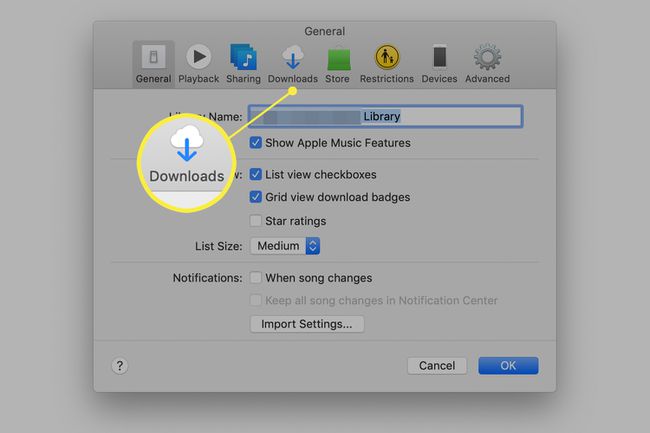
ส่วนแรกในแท็บดาวน์โหลดคือ ดาวน์โหลดอัตโนมัติ. ทำเครื่องหมายที่ช่องถัดจากประเภทของสื่อ—ดนตรี, ภาพยนตร์, หรือ รายการโทรทัศน์—ที่คุณต้องการดาวน์โหลดโดยอัตโนมัติ
-
เมื่อคุณได้เลือกแล้ว ให้คลิก ตกลง เพื่อบันทึกการตั้งค่าของคุณ.
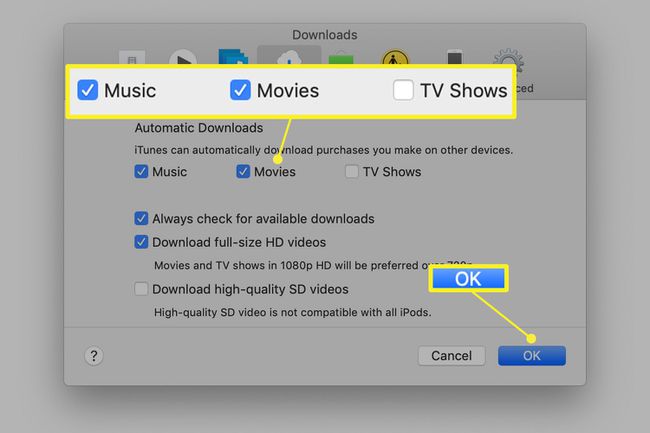
ด้วยการตั้งค่าเหล่านี้ที่ปรับให้เข้ากับข้อกำหนดของคุณ การซื้อใหม่ที่ iTunes Store และ App Store จะถูกดาวน์โหลดไปยังอุปกรณ์ของคุณโดยอัตโนมัติหลังจากดาวน์โหลดไฟล์ใหม่ไปยังอุปกรณ์ที่คุณซื้อ
หากต้องการปิดการดาวน์โหลดอัตโนมัติ ให้ยกเลิกการเลือกช่องข้างประเภทสื่อใดๆ แล้วคลิก ตกลง.
วิธีเปิดใช้งานการดาวน์โหลดอัตโนมัติใน Mac App Store
เช่นเดียวกับที่คุณสามารถดาวน์โหลดการซื้อใน iOS App Store ของคุณไปยังอุปกรณ์ที่เข้ากันได้ทั้งหมด คุณสามารถทำเช่นเดียวกันกับการซื้อจาก Mac App Store โดยทำตามขั้นตอนเหล่านี้:
-
เปิด Mac App Store โดยคลิกที่ไอคอนใน Dock

-
คลิก แอพสโตร์ ในแถบเมนูแล้วเลือก การตั้งค่า ในเมนูแบบเลื่อนลง

-
ทำเครื่องหมายในช่องด้านหน้า การปรับปรุงอัตโนมัติ เพื่อดาวน์โหลดและติดตั้งการอัปเดตแอปโดยอัตโนมัติ

-
ทำเครื่องหมายที่ช่องถัดจาก ดาวน์โหลดแอปที่ซื้อบนคอมพิวเตอร์ Mac เครื่องอื่นโดยอัตโนมัติ.

เกี่ยวกับการดาวน์โหลดอัตโนมัติและการแชร์กันในครอบครัว
การแชร์กันในครอบครัว เป็นคุณสมบัติที่ช่วยให้ทุกคนในครอบครัวแชร์สินค้าที่ซื้อใน iTunes และ App Store โดยไม่ต้องจ่ายเงินมากกว่าหนึ่งครั้ง นี่เป็นวิธีที่ยอดเยี่ยมสำหรับผู้ปกครองในการซื้อเพลงและให้ลูกๆ ฟังในราคาเดียว หรือให้เด็กๆ แชร์แอปโปรดกับผู้ปกครอง
การแชร์กันในครอบครัวทำงานโดยการเชื่อมโยง Apple IDs ด้วยกัน. หากคุณใช้การแชร์กันในครอบครัว คุณอาจสงสัยว่าการเปิดการดาวน์โหลดอัตโนมัติหมายความว่าคุณจะได้รับสินค้าที่ซื้อทั้งหมดจากทุกคนในครอบครัวบนอุปกรณ์ของคุณโดยอัตโนมัติหรือไม่ (ซึ่งอาจเป็นปัญหาได้)
คำตอบคือไม่ แม้ว่าการแชร์กันในครอบครัวจะให้คุณเข้าถึงสินค้าที่ซื้อได้ การดาวน์โหลดอัตโนมัติจะใช้ได้กับการซื้อจาก Apple ID ของคุณเท่านั้น
